1、首先选中表格中项目前面的空白单元格C5-C9,点击“开始”菜单栏,点击“字体”的下拉列表。在“所有字体”的最下面选择“Wingdings 2”字体。

2、再回到C5-C9其中的一个单元格,这里就以C5为例。单击C5单元格,此时可以看到它的字体预设但诌诎箬已经为Wingdings 2

3、按下键盘上的大小写键“Caps Lock”,保证当前的输入状态是大写,按下键盘上的“R”键。就会出现方框内打勾的效果啦。
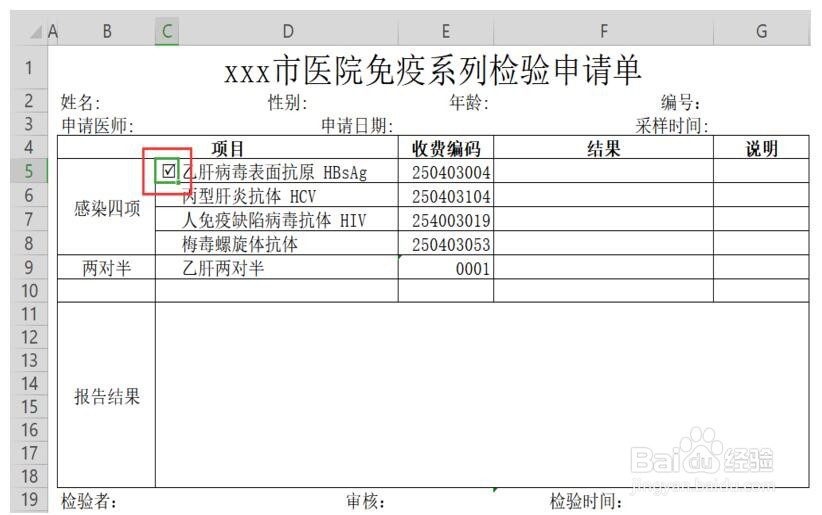
4、如果想要方框内打叉的效果,可以在相同的状态下,按下“Q”键,即可实现该效果。
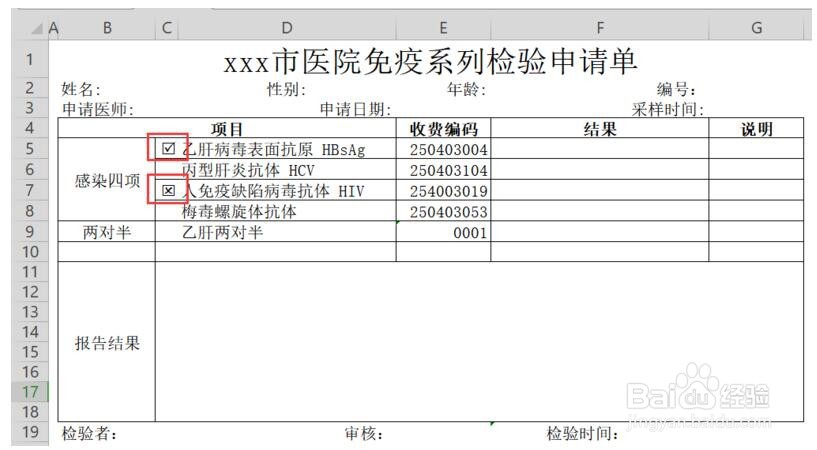
5、总结:1.选中空白单元格2.选中Wingdings 2字体3.“Caps Lock”切换大写4.按下R键即可
